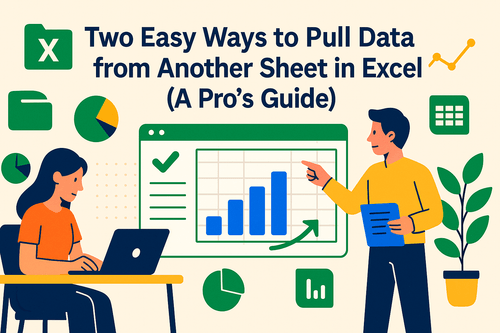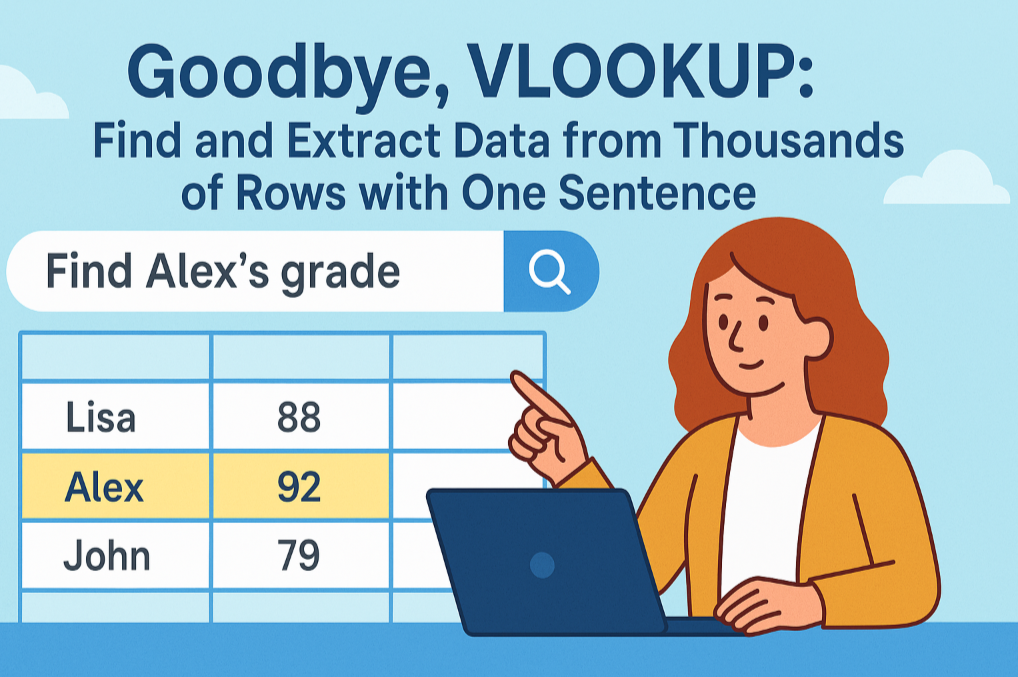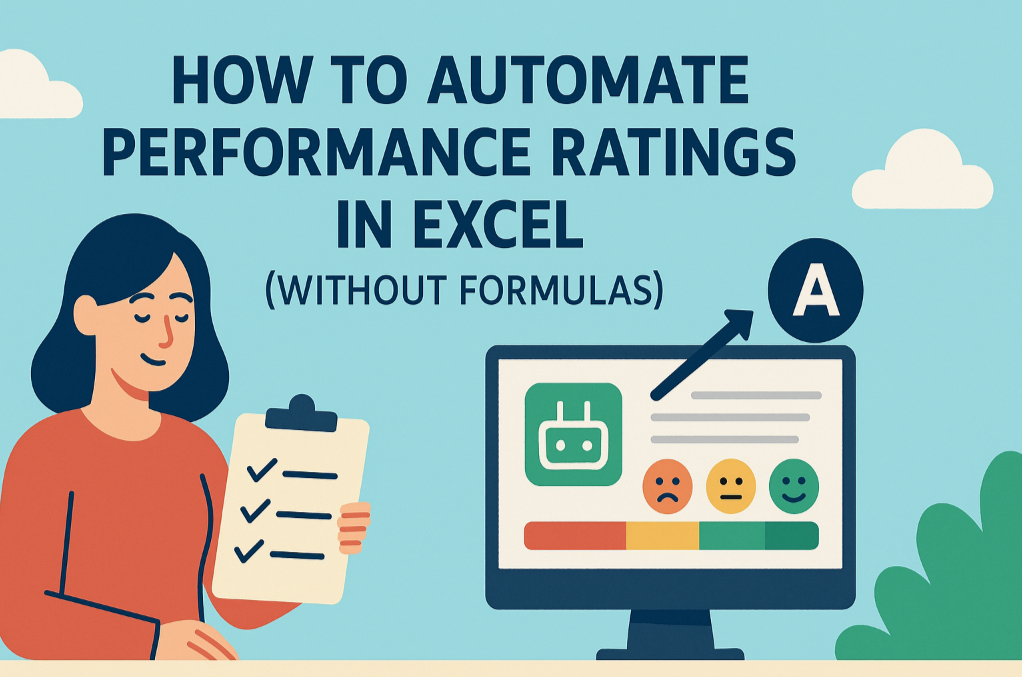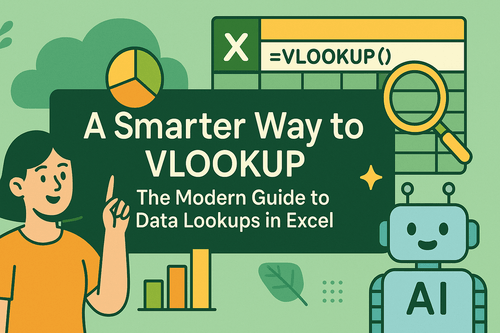Excelmatic으로 다음과 같은 작업을 수행할 수 있습니다:
- 데이터를 즉시 정리:
TRIM함수와 지루한 "찾기 및 바꾸기" 방법은 이제 그만. - 실패하는 수식 복구:
VLOOKUP,MATCH등 검색 함수를 다시 작동하게 만드세요. - 대량 처리를 완벽하게: 숨겨진 공백 하나도 놓치지 않고 전체 열이나 테이블을 정리하세요.
이런 경험으로 고생한 적이 있나요? VLOOKUP이 #N/A 오류를 반환하는데, 수식은 완벽해 보입니다. 두 시트를 모두 확인해보면 조회 값—"John Smith"—이 분명히 양쪽에 있습니다. 그런데 왜 일치하지 않을까요?
10분을 들여 200%로 확대하고 나서야 드디어 원인을 발견합니다. 셀 중 하나의 "John Smith " 끝에 숨어있는, 거의 보이지 않는 하나의 공백입니다.
이것이 바로 데이터 분석의 보이지 않는 방해꾼입니다. 이는 소리 없이 데이터를 손상시키고, 수식을 깨뜨리며, 소중한 시간을 낭비하게 만듭니다.
AI를 당신의 데이터 관리인으로 삼아보세요
기존 스프레드시트에서는 이러한 추가 공백을 정리하는 것이 번거로운 일입니다. 다음 중 하나를 해야 합니다:
- 새로운 보조 열을 만들고,
TRIM함수를 적용한 다음, 아래로 끌어당기고, 값을 복사하여 원본 데이터 위에 다시 붙여넣기. - 또는 "찾기 및 바꾸기"를 사용하여 이중 공백을 찾아 단일 공백으로 바꾸고(종종 반복적으로), 그런 다음 앞/뒤 공백을 처리하는 방법을 알아내기.
각 방법은 지루하고, 단계가 많으며, 실수하기 쉽습니다.
이제 Excelmatic이 훨씬 더 간단한 방법을 소개합니다. 기계적인 단계를 수행하는 대신, 명확하고 간단한 명령을 내리기만 하면 됩니다.

한 문장으로 모든 "보이지 않는 공백" 정리하기
CRM에서 내보낸 연락처 목록이 있다고 상상해보세요. "전체 이름"과 "ID 코드" 열에 추가 공백이 가득하여 영업 기록과 매칭하는 것이 불가능합니다.
정리 전 (공백을 _로 표시):
| ID | 전체 이름 | ID 코드 |
|---|---|---|
| 1001 | John Smith | SKU-A001 |
| 1002 | Jane__Doe | SKU-B002 |
| 1003 | __Peter Jones | SKU-C003 |
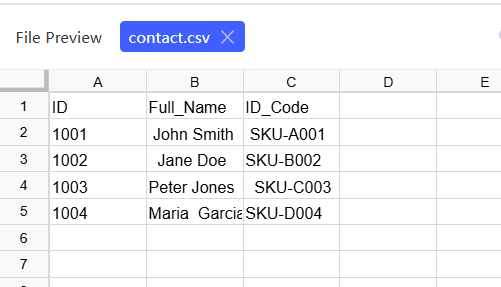
이제 이 시트를 업로드하고 채팅 상자에 다음과 같이 입력하기만 하면 됩니다:
"'전체 이름'과 'ID 코드' 열의 추가 공백을 정리해 주세요."
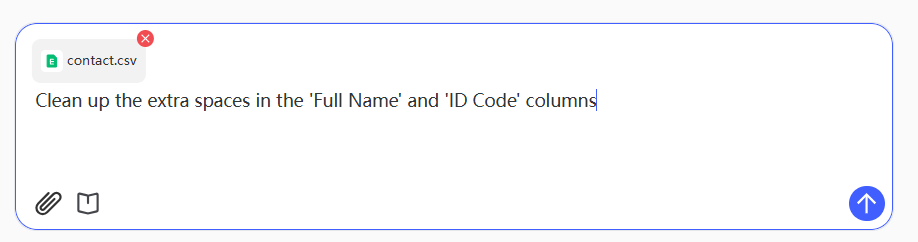
AI가 즉시 완전한 정리를 수행하여 완벽하게 깨끗한 테이블을 반환합니다:
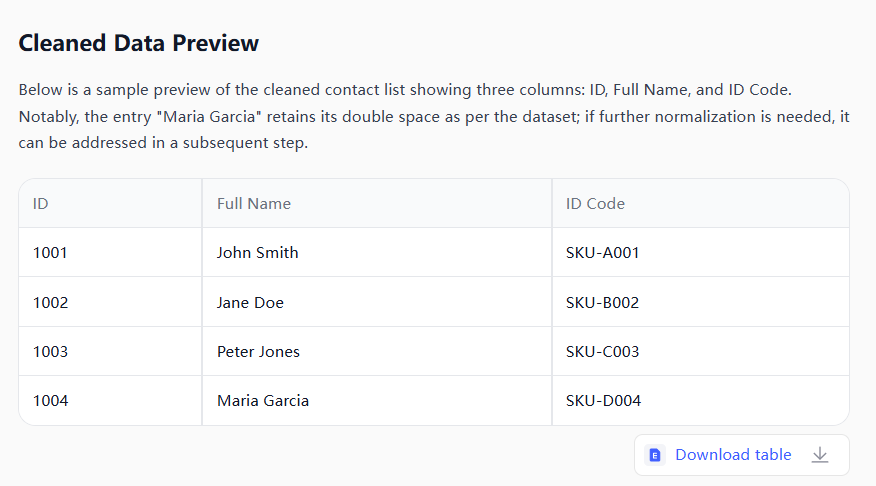
이제 이 깨끗한 데이터에 VLOOKUP을 실행하면 완벽하게 작동합니다. 모든 #N/A 오류가 사라집니다.
수백 또는 수천 개의 데이터를 직접 처리할 수 있으며, 처리된 결과는 Excel 파일로 직접 다운로드할 수 있습니다.
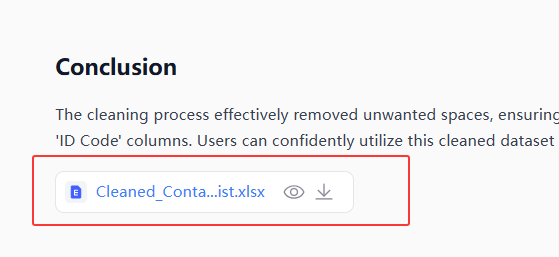
그 한 문장 뒤에서 무슨 일이 일어날까요?
이 명령을 내리면 AI는 전문가 수준의 데이터 정리 워크플로를 수행합니다:
- 대상 식별: AI는 사용자가 '전체 이름'과 'ID 코드' 열을 대상으로 작업하기를 원한다는 것을 정확히 파악합니다.
- 의도 이해: "추가 공백을 정리해 주세요"라는 평문을 기술적인
Trim작업으로 변환합니다. - 지능적 실행: AI는 모든 앞/뒤 공백을 제거하고, 단어 사이의 여러 공백을 단일 공백으로 압축합니다. 중요한 것은 "San Francisco"와 같은 이름에 있는 단일 필수 공백은 제거하지 않을 만큼 똑똑하다는 점입니다.
더 많은 실제 사용 사례
1. 데이터 가져오기 및 통합
- 시나리오: 서로 다른 시스템(CRM, ERP)의 데이터를 병합해야 하지만, 이름, 주소, ID의 일관성 없는 공백으로 인해 레코드 매칭이 실패합니다.
- 사용자 후기: "다른 부서의 보고서를 정리하는 데 반나절을 썼어요. 이제는 그냥 파일을 Excelmatic에 업로드하고 '이 시트의 모든 추가 공백을 Trim 해주세요'라고 말하기만 하면 돼요. 몇 초 만에 작업이 끝납니다. 이건 게임 체인저예요." - Sarah, 데이터 분석가
2. 사용자 제출 데이터 정리
- 시나리오: 온라인 양식의 데이터를 작업 중입니다. 사용자들이 실수로 이메일이나 전화번호에 추가 공백을 넣는 경우가 많아, 메일 발송과 알림이 실패하게 만듭니다.
- 사용자 후기: "사용자 등록 양식에 뒤에 공백이 있는 이메일이 가득해서 메일 발송이 반송되고 있었어요. Excelmatic으로 빠르게 정리하니 전송률이 크게 향상되었어요." - Mark, 마케팅 운영
자주 묻는 질문 (F.A.Q.)
Q: "New York"의 공백도 제거하나요? A: 아닙니다. AI는 똑똑합니다. 단어 사이의 단일 공백은 보존하고, 앞/뒤 공백과 과도한 공백만 제거합니다.
Q: 전체 스프레드시트를 한 번에 정리할 수 있나요? A: 물론입니다. "이 파일의 모든 추가 공백을 정리해 주세요"라고 말하기만 하면 AI가 모든 텍스트 기반 열에 이 로직을 적용합니다.
Q: 공백만 포함된 셀은 어떻게 되나요? A: 진정하게 비어 있는(널) 셀로 변환되며, 이는 깨끗한 데이터를 위한 올바르고 바람직한 결과입니다.
보이지 않는 공백에 시간 낭비 그만두기
세 가지 간단한 단계로 데이터를 수정하세요:
- 지저분한 스프레드시트를 업로드하세요.
- AI에게 말하세요: "모든 추가 공백을 Trim 해주세요."
- 깨끗하고 분석 준비가 된 데이터를 다운로드하세요.
숨겨진 데이터 함정과 씨름하는 것을 그만두고 인사이트에 집중하세요. Excelmatic을 무료로 사용해 보세요 그리고 한 번의 명령으로 데이터를 정리하는 마법을 경험해보세요.